win10装win8双系统图文详解
- 时间:2017年02月15日 12:00:15 来源:魔法猪系统重装大师官网 人气:4275
Win10是目前微软最新发布的一个操作系统,由于WIn10预览版目前还有不少软件存在兼容问题,这里建议大家win10装win8双系统,既可以体验Win10,又不影响原来的Win8系统使用。废话不多说,以下是windows10安装windows8双系统教程。
win10系统时微软最新发布的,很多win10用户担心其不够稳定,现在我给大家一个两全其美的办法哦,大家可以在win10装win8双系统,win10安装win8双系统安装过程是很简单,来看下吧。
win10装win8双系统步骤方法:
win10装win8双系统之前首先我们要为Win10预览版准备一个分区。任何一个有足够剩余空间的分区都符合条件,不过还是建议单独准备一个干净的分区,如果体验后想删除,单独的分区可避免一些麻烦。
分区:
打开磁盘管理,找一个剩余空间较大的分区,右键单击选择“压缩卷”:
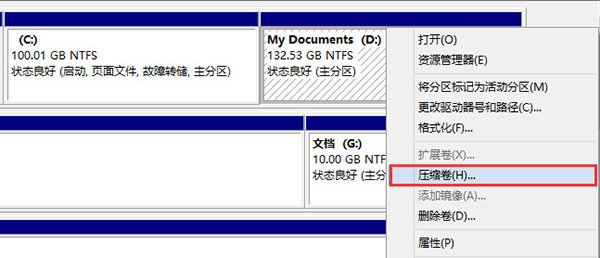
win10装win8双系统截图(1)
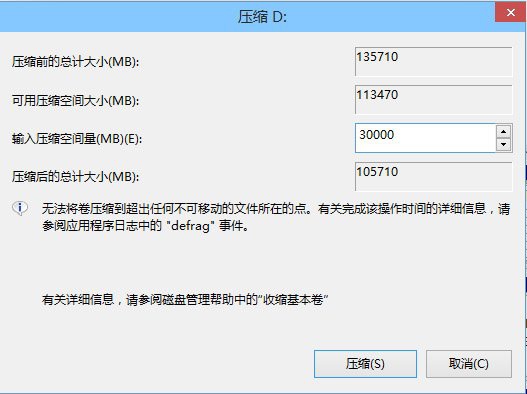
win10装win8双系统截图(2)
▲ 输入合适的大小(这里作为演示仅分配30GB空间,建议不小于40GB),点击“压缩”。之后会在你选择的分区后面出现一个未分配空间。
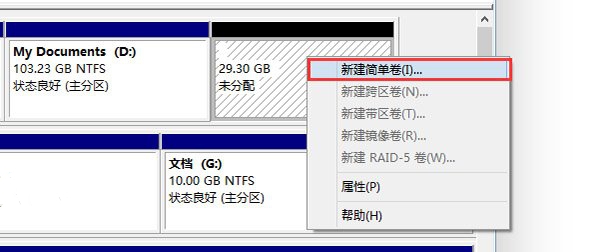
win10装win8双系统截图(3)
▲ 在未分配空间上右键单击,选择“新建简单卷”,再出现的窗口中一路点击“下一步”即可。注意,如果提示你需要将硬盘转换为动态磁盘,那是因为你的硬盘是MBR分区结构,主分区数量已经超过了该分区类型的最大限制——4个,此时请放弃分区操作。
w10装w8双系统:
下载镜像后,打开ISO镜像(注:Win8/8.1中直接双击即可,Win7中可用魔方虚拟光驱加载,点此下载魔方),运行sources文件夹下面的setup.exe,如下图所示。
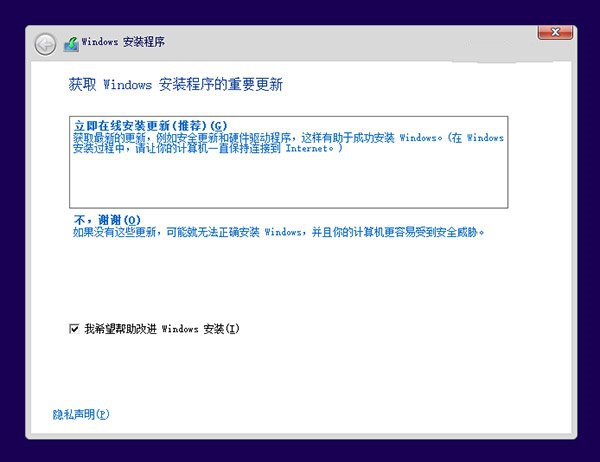
win10装win8双系统截图(4)
▲ 这里可任选
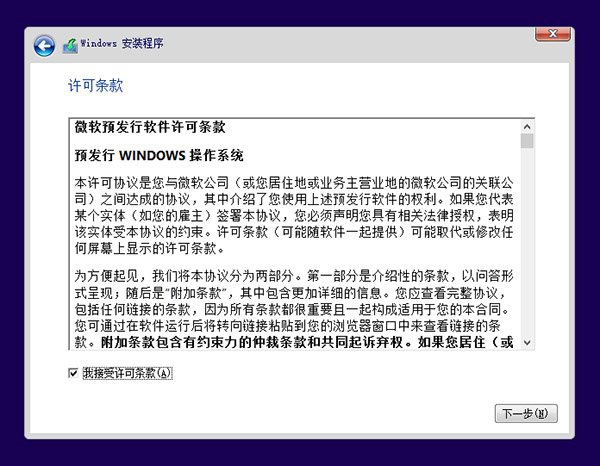
win10装win8双系统截图(5)
▲ 接受许可条款
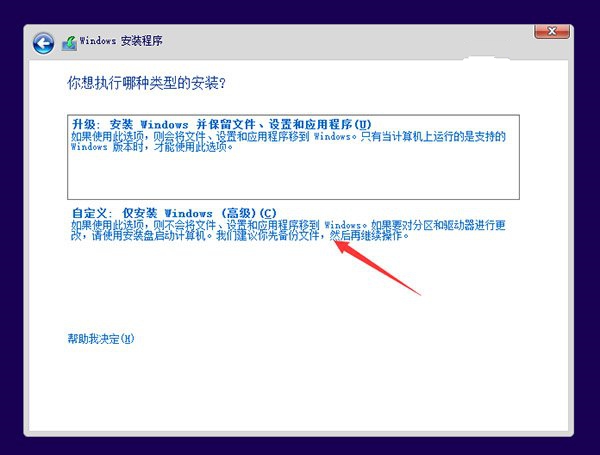
win10装win8双系统截图(6)
▲ 选择“自定义”
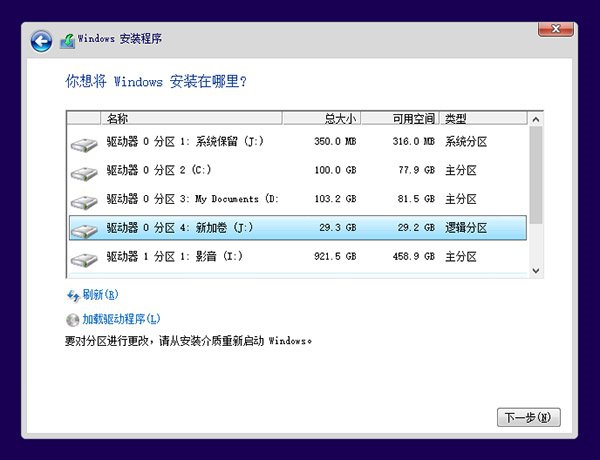
win10装win8双系统截图(7)
▲ 选择刚刚分好的分区,这里为J分区,点击“下一步”就开始安装了。
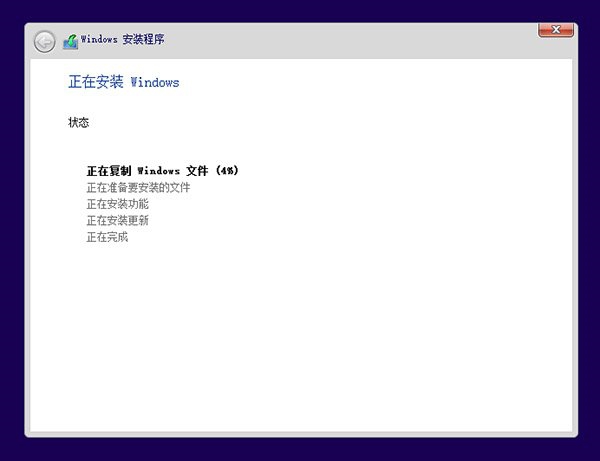
win10装win8双系统截图(8)
win10安装win8双系统顺利的话,安装完成后将自动组成多系统。开机时将会提供多系统选择菜单。
好了,以上就是关于win10装win8双系统的方法了,不过这种windows10安装windows8双系统方法不允许跨系统架构安装。就是说你不能在32位系统下用这种方法安装64位系统。更多的精彩资讯内容,详情关注我们的官方网站~!
win10安装win8双系统,win10装win8双系统,w








